有粉丝同学最近在写毕业论文,其中比较让人恼火的是毕业论文的目录,折腾了几遍没弄好,想让我写个简单地教程,那就来吧。主要分为三步:第一步是从模板里面提取标题的样式,第二步是对自己的论文使用设置好的标题样式,第三步是生成毕业论文目录。
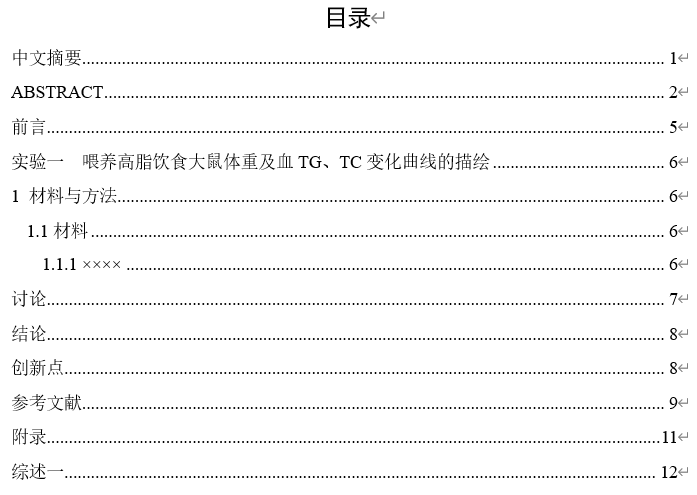
软件
Word 2019
图文教程
进行毕业论文的目录设置之前,首先要做的是找到学校发布的毕业论文模板。这个每个学校都会有,所有的格式都是基于这个模板进行排列或者设置的。当然,你如果没找到,可以找往届的师兄师姐要一份他们的毕业论文word版,根据这个进行设置即可。
a.提取模板或者往届论文中的标题样式
1.打开学校的毕业论文模板word版本,查看一下模板里面对正文标题的设置,我们可以看到像摘要,前沿,第一章这类的标题都属于正文标题,模板中标注了关于字体的属性。
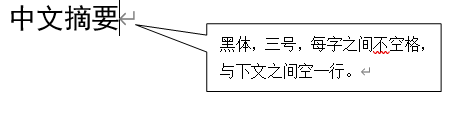
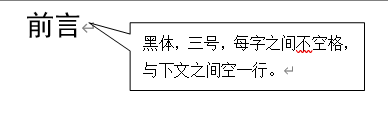
2.关键步骤:在学校发的论文模板中选择一个正文标题,如中文摘要,进行创建样式
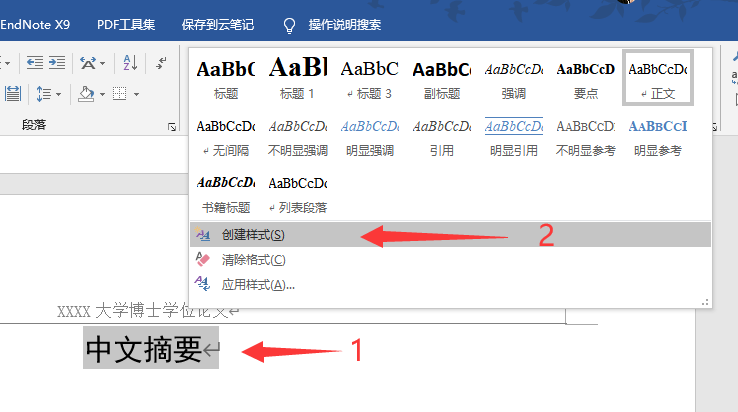
3.名称修改为正文标题,点击确定
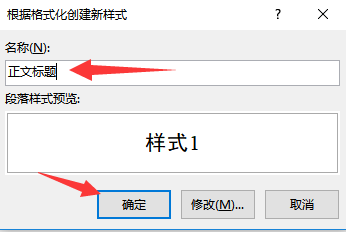
6.然后下来的二级标题,三级标题,我就不用多说了吧。找到标题—选中—创建样式—命名为二三级标题—确定。像1 XXX为一级标题,1.XXX为二级标题,以此类推。一般设置三个标题就行。
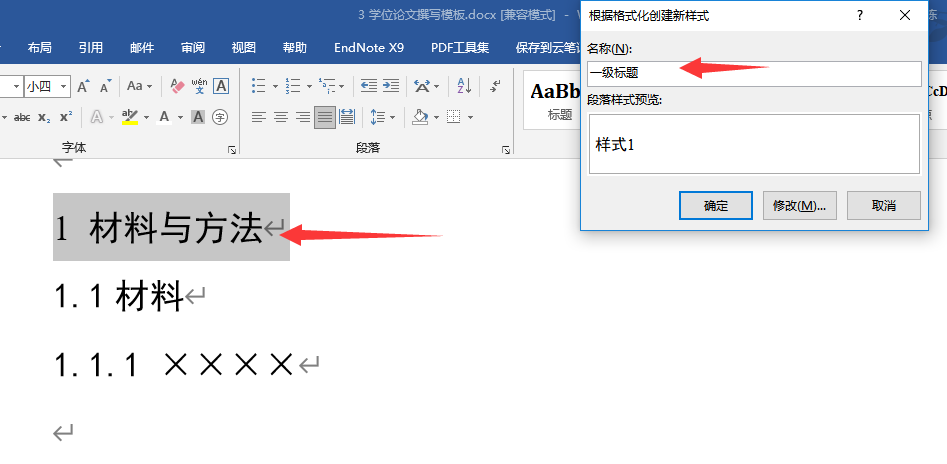
b.将样式应用于自己的毕业论文
1.点击小箭头,选择管理样式按钮
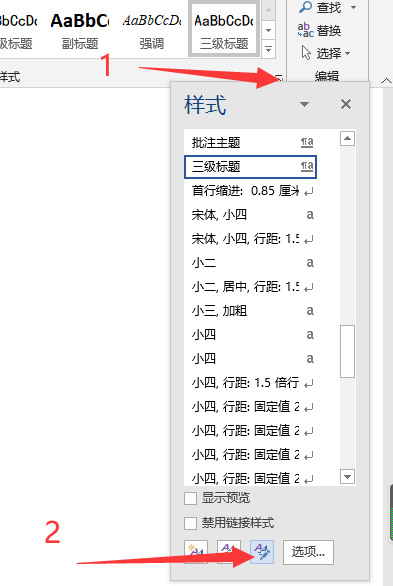
2.选择导入
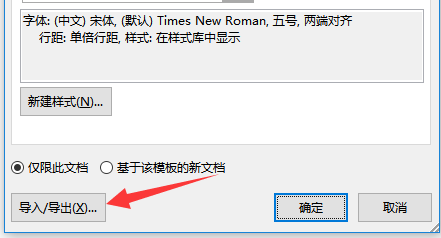
3.关闭文件
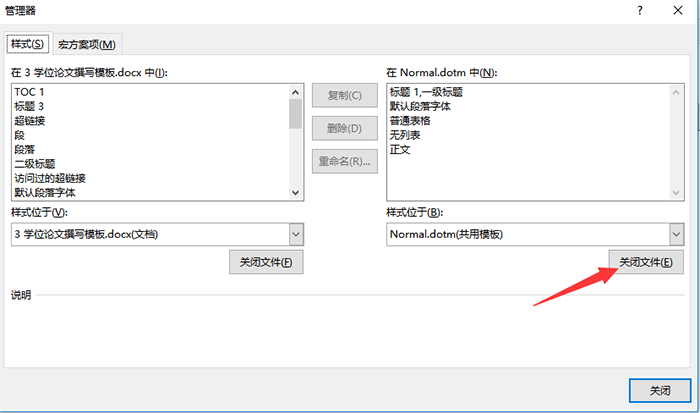
4.打开自己的毕业论文,选择打开即可
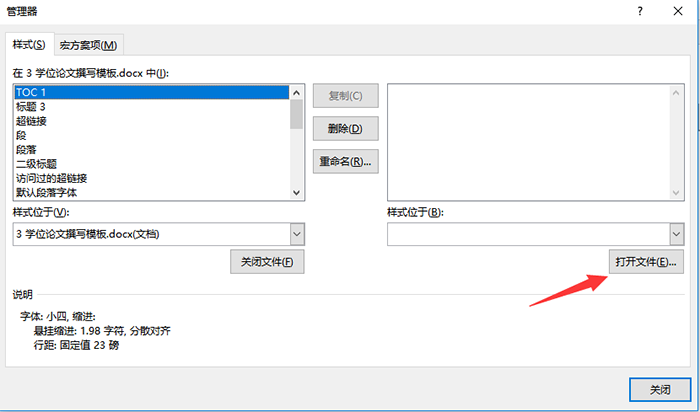
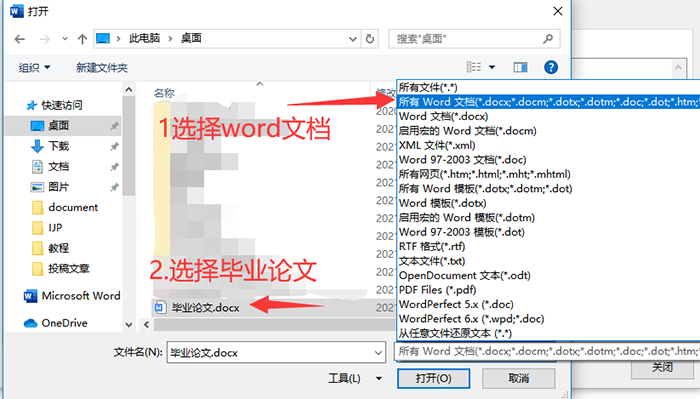
5.将自己设置的字体样式复制到毕业论文中,包括正文标题,一级标题,二级标题等
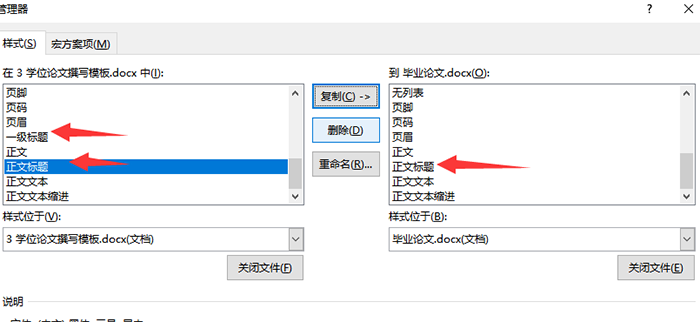
6.选择保存
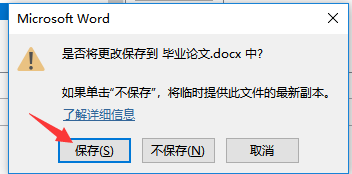
7.打开自己的毕业论文,会发现设置好的样式就躺在里面了
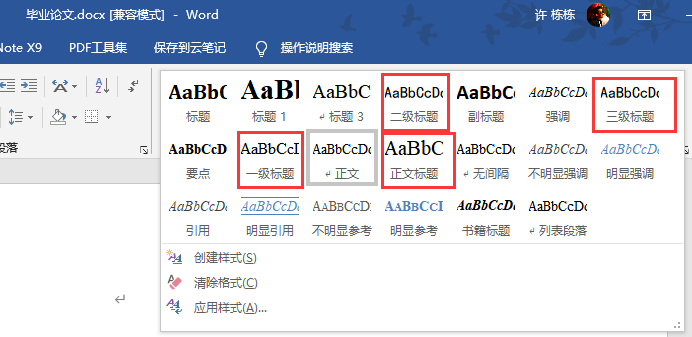
8.在自己的毕业论文选中中文摘要,前沿等标题,可以按住Ctrl进行连选,选择正文标题样式。二三级标题的设置如上。
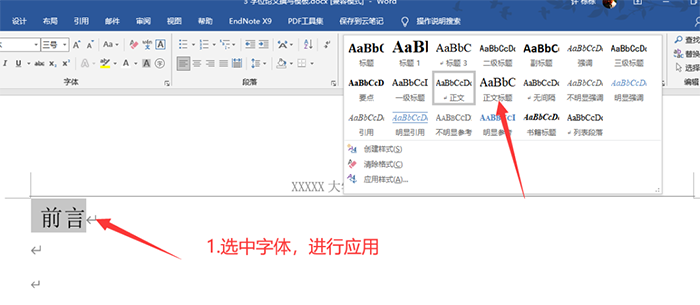
c.在毕业论文中生成目录
1.在毕业论文中设置完成后,就可以进行生成目录了。点击引用—目录—自定义目录
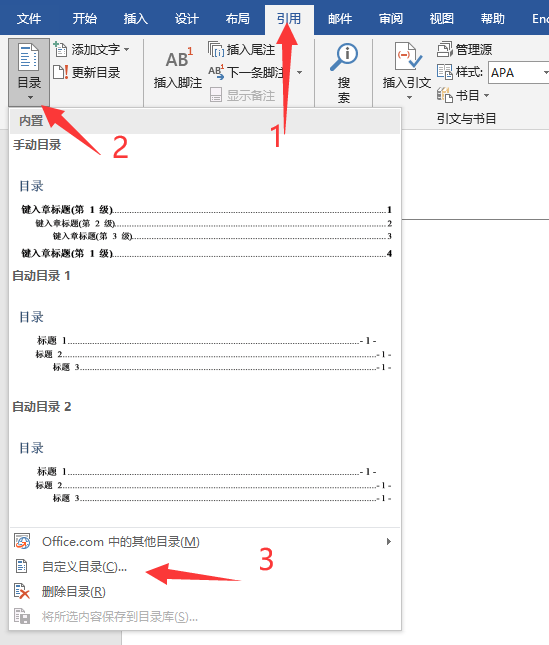
2.点击选项
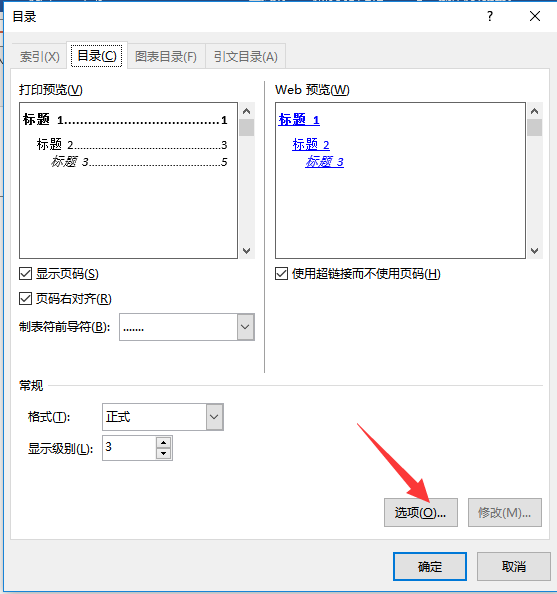
3.删除原有的默认设置,删除1,2,3
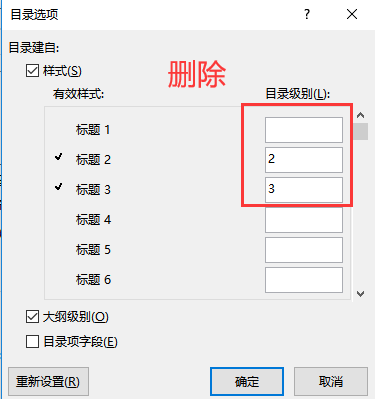
4.将正文标题和一级标题设置为1,二三级标题为2,3。
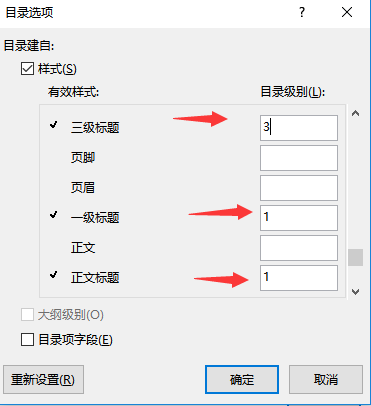
5.选择合适的制表符和来自模板,点击修改,对目录进行调整。
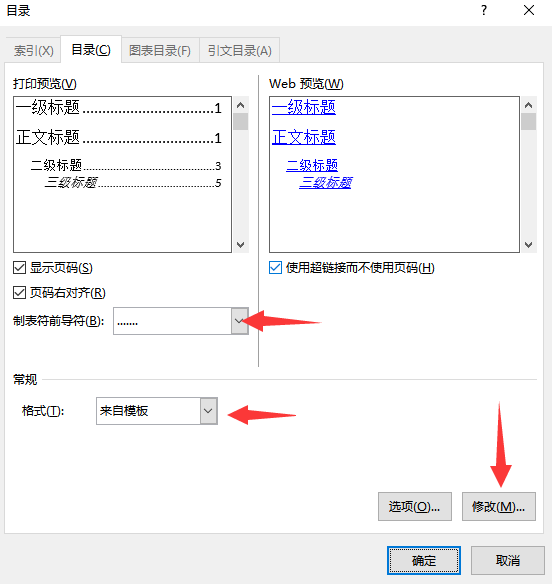
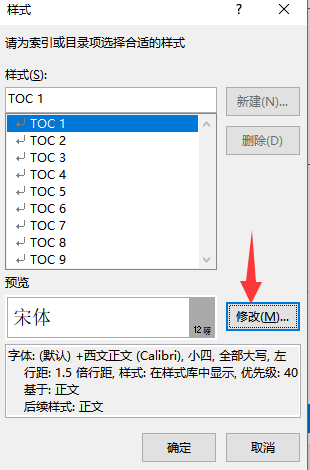
6.参考模板,按如下进行调整
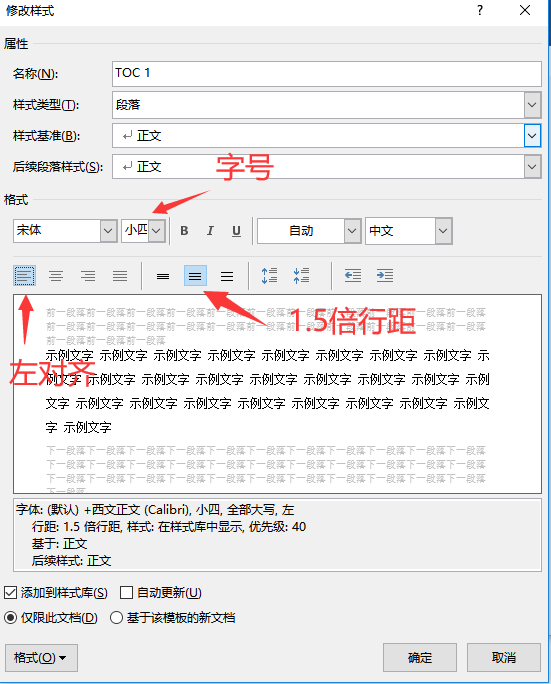
7.点击确定,生成目录
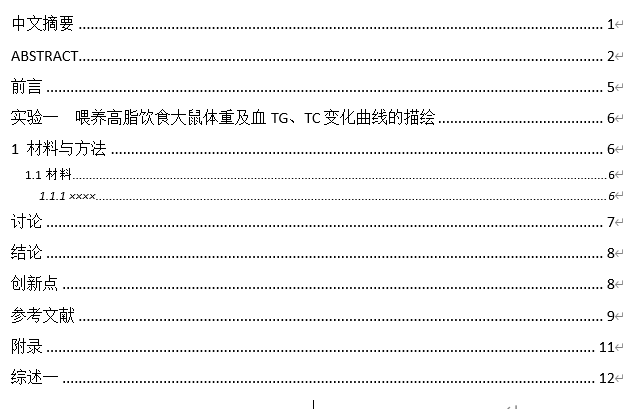
8.在顶部添加目录两个字,对个别字体进行调整,最终如下。
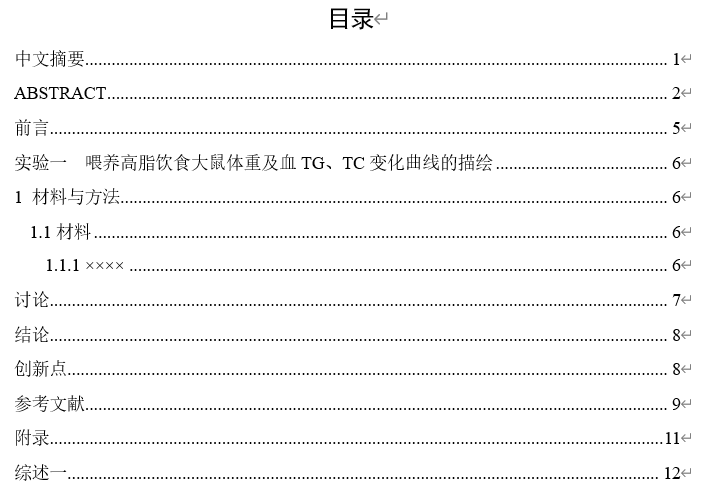
9.如果文中的内容动了,页数变化了,点击更新整个目录或者页码即可。
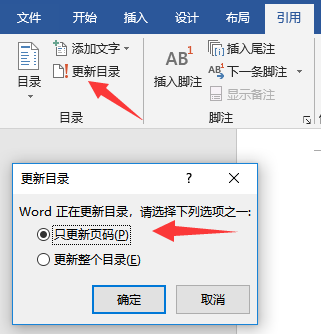
10.这就是今天的有关毕业论文的目录排版问题,祝大家好运!














